طراحی متریال دیزاین CardView در اندروید
سلام دوستان در این سری از آموزش برنامه نویسی اندروید به آموزش طراحی متریال دیزاین CardView در اندروید خواهیم پرداخت طراجی کارد یا CardView (کارت ویو ) یکی از بهترین شکل ظاهری را به اپلیکیشن شما می دهد و اگر دقت کرده باشید بیشتر اپلیکیشن های موبایل براساس همین سبک طراحی می شوند در ادامه می توانید پیش نمایشی از این آموزش را مشاهده کنید با ما همراه باشید.
همانطور که مشاهده می کنید کاملا متریال دیزاین پیاده سازی شده است.
ابتدا باید کتاب خانه های زیر را به پروژه خود اضافه کنید.
1 2 | compile 'com.android.support:recyclerview-v7:23.1.1' compile 'com.android.support:cardview-v7:23.1.1' |
پروژه را sync کنید.
ابتدا یک فایل به نام fragment_card.xml ایجاد کرده و کدهای زیرا را در آن قرار دهید (Layout اصلی نیست )
1 2 3 4 5 6 7 8 9 10 11 | <RelativeLayout xmlns:android="https://schemas.android.com/apk/res/android" xmlns:tools="https://schemas.android.com/tools" android:layout_width="match_parent" android:layout_height="match_parent" tools:context=".MyActivity"> <android.support.v7.widget.RecyclerView android:id="@+id/cardView" android:layout_width="match_parent" android:layout_height="match_parent" /> </RelativeLayout> |
در اینجا فقط RecyclerView که آیتم ها در آن نمایش داده می شود قرار داده ایم.
یک فایل به نام recycle_items.xml در پوشه layout ایجاد کرده و کدهای زیر را در آن قرار دهید.
1 2 3 4 5 6 7 8 9 10 11 12 13 14 15 16 17 18 19 20 21 22 23 24 25 26 27 28 29 30 31 32 33 34 35 36 37 38 39 40 41 42 43 44 45 46 47 48 49 50 51 52 53 54 55 56 57 58 59 60 61 62 63 64 65 66 67 | <android.support.v7.widget.CardView xmlns:android="https://schemas.android.com/apk/res/android" xmlns:card_view="https://schemas.android.com/apk/res-auto" android:id="@+id/card_view" android:layout_width="match_parent" android:layout_height="wrap_content" android:layout_margin="5dp" card_view:cardCornerRadius="4dp"> <LinearLayout android:layout_width="match_parent" android:layout_height="@dimen/card_height" android:orientation="vertical" android:weightSum="4"> <LinearLayout android:layout_width="match_parent" android:layout_height="0dip" android:layout_weight="3.2" android:orientation="vertical"> <FrameLayout android:layout_width="match_parent" android:layout_height="match_parent" android:layout_gravity="center_horizontal"> <ImageView android:id="@+id/coverImageView" android:layout_width="match_parent" android:layout_height="match_parent" android:layout_gravity="center" android:scaleType="centerCrop" /> <LinearLayout android:layout_width="match_parent" android:layout_height="wrap_content" android:layout_gravity="left|bottom" android:background="@android:drawable/screen_background_dark_transparent" android:orientation="vertical"> <TextView android:id="@+id/titleTextView" android:layout_width="match_parent" android:layout_height="wrap_content" android:padding="16dp" android:textSize="@dimen/text_size" android:textColor="#FFFFFF" android:textStyle="bold" /> </LinearLayout> </FrameLayout> </LinearLayout> <LinearLayout android:layout_width="match_parent" android:layout_height="0dip" android:layout_weight="0.8" android:gravity="center|right" android:orientation="horizontal"> <ImageView android:id="@+id/likeImageView" android:layout_width="@dimen/icon_width" android:layout_height="@dimen/icon_height" android:padding="@dimen/icon_padding" android:src="@drawable/ic_like" /> <ImageView android:id="@+id/shareImageView" android:layout_width="@dimen/icon_width" android:layout_height="@dimen/icon_height" android:padding="@dimen/icon_padding" android:src="@drawable/ic_share" /> </LinearLayout> </LinearLayout> </android.support.v7.widget.CardView> |
کد بالا شکل ظاهری هر آیتم را مشخص می کند ممکن است بعد از اینکه کدهای بالا در layout خود قرار دهید به خطاهایی بخورید در بالا دو عکس در پوشه drawable قرار دادیم که در ادامه می توانید آنها را دانلود کرده و در پروژه خود قرار دهید. هنگامی که فایل را دانلود کنید یکسری عکس دیگر نیز در آن وجود دارد همه را در پوشه drawable کپی کنید.
لینک دانلود
در بالا باز هم خطا دارید وارد مسیر res/values شده فایل dimens.xml پیدا کرده یا اگر نبود آن را ایجا کرده و کدهای زیر را در آن قرار دهید.
1 2 3 4 5 6 7 8 9 10 11 12 13 | <?xml version="1.0"?> <resources> <!-- Default screen margins, per the Android Design guidelines. --> <dimen name="activity_horizontal_margin">16dp</dimen> <dimen name="activity_vertical_margin">16dp</dimen> <dimen name="activity_right_margin">10dp</dimen> <dimen name="activity_left_margin">10dp</dimen> <dimen name="icon_width">60dip</dimen> <dimen name="icon_height">60dip</dimen> <dimen name="icon_padding">8dp</dimen> <dimen name="card_height">250dip</dimen> <dimen name="text_size">18sp</dimen> </resources> |
حالا در Layout اصلی که نام آن برابر با activity_main.xml است کدهای زیر را قرار دهید.
1 2 3 4 5 6 7 8 | <?xml version="1.0" encoding="utf-8"?> <FrameLayout xmlns:android="https://schemas.android.com/apk/res/android" xmlns:tools="https://schemas.android.com/tools" android:id="@+id/fragmentContainer" android:layout_width="match_parent" android:layout_height="match_parent" tools:context=".MainActivity"> </FrameLayout> |
برای اینکه فرگمنت در این layout نمایش داده شود از FrameLayout استفاده شده است.
باید یک کلاس Model به نام WonderModel.java ایجاد کرده و کدهای زیر را در آن قرار دهید.
1 2 3 4 5 6 7 8 9 10 11 12 13 14 15 16 17 18 19 20 21 22 23 24 25 26 27 28 29 30 31 | package ir.programchi; public class WonderModel { String cardName; int imageResourceId; int isfav; int isturned; public int getIsturned() { return isturned; } public void setIsturned(int isturned) { this.isturned = isturned; } public int getIsfav() { return isfav; } public void setIsfav(int isfav) { this.isfav = isfav; } public String getCardName() { return cardName; } public void setCardName(String cardName) { this.cardName = cardName; } public int getImageResourceId() { return imageResourceId; } public void setImageResourceId(int imageResourceId) { this.imageResourceId = imageResourceId; } } |
این کلاس به getter و setter نیز معروف است.
باید ما آداپتور سفارشی داشته باشیم تا Layout که در بالاتر ساختیم را Inflate کنیم پس یک آداپتور به نام
باید ما آداپتور سفارشی داشته باشیم تا Layout که در بالاتر ساختیم را Inflate کنیم پس یک آداتور به نام CardFragment.java ایجاد کرده و کدهای زیر را را در آن قرار دهید.
1 2 3 4 5 6 7 8 9 10 11 12 13 14 15 16 17 18 19 20 21 22 23 24 25 26 27 28 29 30 31 32 33 34 35 36 37 38 39 40 41 42 43 44 45 46 47 48 49 50 51 52 53 54 55 56 57 58 59 60 61 62 63 64 65 66 67 68 69 70 71 72 73 74 75 76 77 78 79 80 81 82 83 84 85 86 87 88 89 90 91 92 93 94 95 96 97 98 99 100 101 102 103 104 105 106 107 108 109 110 111 112 113 114 115 116 117 118 119 120 121 122 123 124 125 126 127 128 129 130 131 | package ir.programchi; import android.content.ContentResolver; import android.content.Intent; import android.net.Uri; import android.os.Bundle; import android.support.annotation.Nullable; import android.support.v4.app.Fragment; import android.support.v7.widget.LinearLayoutManager; import android.support.v7.widget.RecyclerView; import android.support.v7.widget.Toolbar; import android.view.LayoutInflater; import android.view.View; import android.view.ViewGroup; import android.widget.ImageView; import android.widget.TextView; import android.widget.Toast; import java.util.ArrayList; public class CardFragment extends Fragment { ArrayList<WonderModel> listitems = new ArrayList<>(); RecyclerView MyRecyclerView; String Wonders[] = {"Chichen Itza","Christ the Redeemer","Great Wall of China","Machu Picchu","Petra","Taj Mahal","Colosseum"}; int Images[] = { R.drawable.chichen_itza, R.drawable.christ_the_redeemer, R.drawable.great_wall_of_china, R.drawable.machu_picchu, R.drawable.petra, R.drawable.taj_mahal, R.drawable.colosseum}; @Override public void onCreate(@Nullable Bundle savedInstanceState) { super.onCreate(savedInstanceState); initializeList(); getActivity().setTitle("7 Wonders of the Modern World"); } @Override public View onCreateView(LayoutInflater inflater, ViewGroup container, Bundle savedInstanceState) { View view = inflater.inflate(R.layout.fragment_card, container, false); MyRecyclerView = (RecyclerView) view.findViewById(R.id.cardView); MyRecyclerView.setHasFixedSize(true); LinearLayoutManager MyLayoutManager = new LinearLayoutManager(getActivity()); MyLayoutManager.setOrientation(LinearLayoutManager.VERTICAL); if (listitems.size() > 0 & MyRecyclerView != null) { MyRecyclerView.setAdapter(new MyAdapter(listitems)); } MyRecyclerView.setLayoutManager(MyLayoutManager); return view; } @Override public void onActivityCreated(Bundle savedInstanceState) { super.onActivityCreated(savedInstanceState); } public class MyAdapter extends RecyclerView.Adapter<MyViewHolder> { private ArrayList<WonderModel> list; public MyAdapter(ArrayList<WonderModel> Data) { list = Data; } @Override public MyViewHolder onCreateViewHolder(ViewGroup parent,int viewType) { // create a new view View view = LayoutInflater.from(parent.getContext()) .inflate(R.layout.recycle_items, parent, false); MyViewHolder holder = new MyViewHolder(view); return holder; } @Override public void onBindViewHolder(final MyViewHolder holder, int position) { holder.titleTextView.setText(list.get(position).getCardName()); holder.coverImageView.setImageResource(list.get(position).getImageResourceId()); holder.coverImageView.setTag(list.get(position).getImageResourceId()); holder.likeImageView.setTag(R.drawable.ic_like); } @Override public int getItemCount() { return list.size(); } } public class MyViewHolder extends RecyclerView.ViewHolder { public TextView titleTextView; public ImageView coverImageView; public ImageView likeImageView; public ImageView shareImageView; public MyViewHolder(View v) { super(v); titleTextView = (TextView) v.findViewById(R.id.titleTextView); coverImageView = (ImageView) v.findViewById(R.id.coverImageView); likeImageView = (ImageView) v.findViewById(R.id.likeImageView); shareImageView = (ImageView) v.findViewById(R.id.shareImageView); likeImageView.setOnClickListener(new View.OnClickListener() { @Override public void onClick(View v) { int id = (int)likeImageView.getTag(); if( id == R.drawable.ic_like){ likeImageView.setTag(R.drawable.ic_liked); likeImageView.setImageResource(R.drawable.ic_liked); Toast.makeText(getActivity(),titleTextView.getText()+" added to favourites",Toast.LENGTH_SHORT).show(); }else{ likeImageView.setTag(R.drawable.ic_like); likeImageView.setImageResource(R.drawable.ic_like); Toast.makeText(getActivity(),titleTextView.getText()+" removed from favourites",Toast.LENGTH_SHORT).show(); } } }); shareImageView.setOnClickListener(new View.OnClickListener() { @Override public void onClick(View v) { Uri imageUri = Uri.parse(ContentResolver.SCHEME_ANDROID_RESOURCE + "://" + getResources().getResourcePackageName(coverImageView.getId()) + '/' + "drawable" + '/' + getResources().getResourceEntryName((int)coverImageView.getTag())); Intent shareIntent = new Intent(); shareIntent.setAction(Intent.ACTION_SEND); shareIntent.putExtra(Intent.EXTRA_STREAM,imageUri); shareIntent.setType("image/jpeg"); startActivity(Intent.createChooser(shareIntent, getResources().getText(R.string.send_to))); } }); } } public void initializeList() { listitems.clear(); for(int i =0;i<7;i++){ WonderModel item = new WonderModel(); item.setCardName(Wonders[i]); item.setImageResourceId(Images[i]); item.setIsfav(0); item.setIsturned(0); listitems.add(item); } } } |
زمانی که بروی دکمه لایک کلیک شود باید عکس آن تغییر کند و همینطور باید زمانی که بروی دکمه share کلیک شود باید عکس قابل اشترک گذاری باشد تمامی این بخش ها handle شده است
حالا باید در اکتویتی اصلی که در اینجا نام آن برابر با MainActivity.java کدهای زیر را قرار دهید.
1 2 3 4 5 6 7 8 9 10 11 12 13 14 15 16 17 18 19 20 21 | package com.androidtutorialpoint.cardviewtutorial; import android.os.Bundle; import android.support.v4.app.Fragment; import android.support.v4.app.FragmentManager; import android.support.v7.app.AppCompatActivity; public class MainActivity extends AppCompatActivity { @Override protected void onCreate(Bundle savedInstanceState) { super.onCreate(savedInstanceState); setContentView(R.layout.activity_main); FragmentManager fm = getSupportFragmentManager(); Fragment fragment = fm.findFragmentById(R.id.fragmentContainer); if (fragment == null) { fragment = new CardFragment(); ; fm.beginTransaction() .add(R.id.fragmentContainer, fragment) .commit(); } } } |
کد بالا فرگمنت را در اکتیویتی load می کند.
این آموزش هم به پایان رسید.
موفق و پروز باشید.
 آموزش برنامه نویسی اندروید |
آموزش برنامه نویسی اندروید | 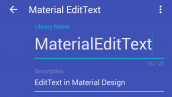
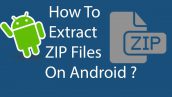
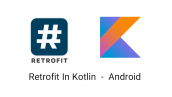
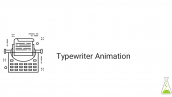
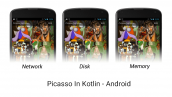


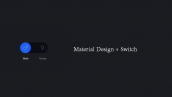
سلام
واقعا ممنون از سایت مفیدتون خیلی کارم رو راه انداخت ..
خواستم یه زحمت هم بدم بهتون ، بی زحمت این سوال من رو هم یه نگاهی بندازید :
https://programchi.ir/questions/%DA%A9%D8%A7%D9%85%D9%BE%D8%A7%DB%8C%D9%84-%D8%A8%D8%B1%D9%86%D8%A7%D9%85%D9%87-%D8%A7%D9%86%D8%AF%D8%B1%D9%88%DB%8C%D8%AF%DB%8C-%D8%AF%D8%B1-%D9%88%D8%A8/
خواهش می کنم پاسخ داده شد.
سلام ممنون بابت زحماتی که میکشین:
من یه سوال داشتم از خدمتتون من داخل فراگ منت از ریسایکلر ویو و کارد ویو استفاده کردم اما مشکلی که دارم در اندروید 4 یعنی از api 15 تا api20 کارد ویوهام از هم فاصله میگیرن در اندازه ی شاید 40dp اما بالای اندروید 5 کتملا درسته و همونی هست که طراحی کردم ممنون میشم اگه کمکم کنید واقعا موندم واستون عکس هاش رو هم میفرستم ممنون.
http://s9.picofile.com/file/8328418150/%D8%A7%D8%B4%DA%A9%D8%A7%D9%84_%D9%85%D8%A7%D8%B1%D8%AC%DB%8C%D9%86.rar.html
سلام و درود شما باید dimen تعریف کنید چون دادن margin به صورت عددی کاملا کار اشتباهی است باید در مسیر res/values یک فایل به نام dimens.xml ایجاد کنید و یه چیزی مثل زیر آنها را تعریف کنید.
موفق باشید.
با سلام چجوری میشه این آیتم ها که لایک شدن وارد favorites شن یعنی چجوری میشه کلا یک آیتم از لایک شده ها به favorites منتقل شه